Como abrir Configurações de Som no Windows 11
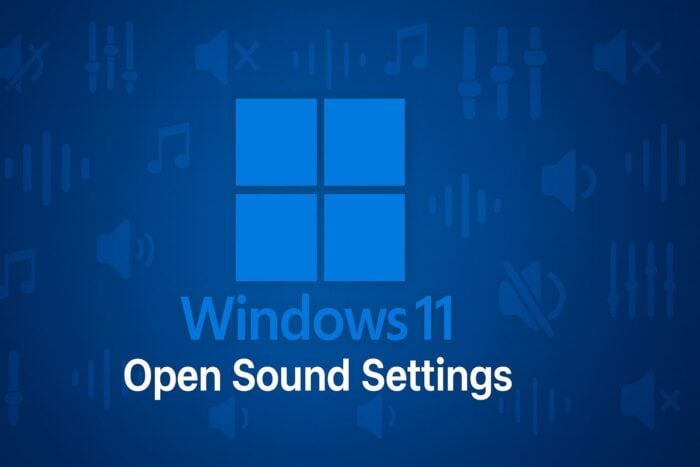
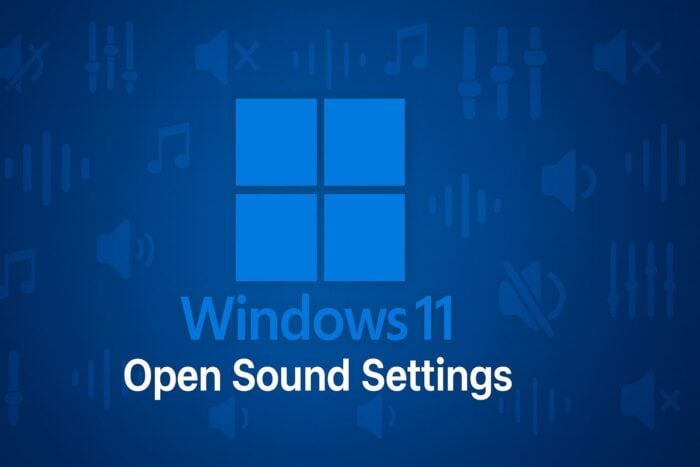
Sumário
- Como acessar Configurações de Som no Windows 11
- Do app Configurações
- Pela barra de tarefas
- Pelo Painel Rápido
- Pelo Prompt de Comando ou PowerShell
- Pelo Painel de Controle clássico
- Solução de problemas rápida
- Checklist para utilizadores e administradores
- Mini-metodologia para escolher o melhor método
- Perguntas frequentes
- Conclusão
Como acessar Configurações de Som no Windows 11
A seguir estão instruções claras e diretas para cada método. Use o que for mais conveniente para você.
1. Do app Configurações
Este é o método mais direto quando você já está navegando nas configurações.
- Pressione Windows + I no teclado para abrir o app Configurações.
- Clique em Sistema na barra lateral esquerda.
- Clique em Som no painel à direita.
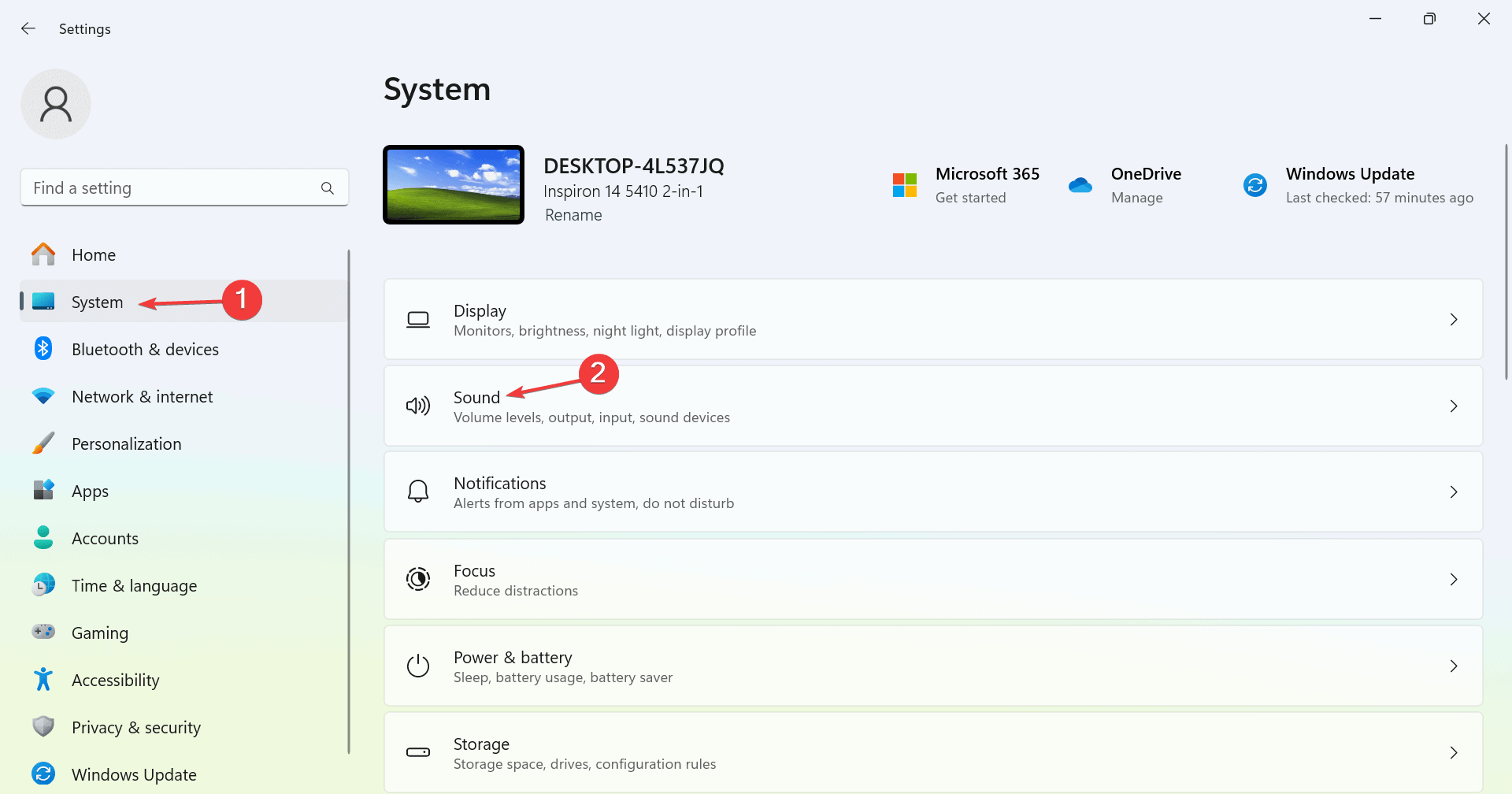
Agora você pode gerenciar dispositivos de saída e entrada, ajustar volume e configurar preferências de som.
Importante: A seção Som também mostra o mixer de volume por aplicativo e opções avançadas, como latência e propriedades do dispositivo.
2. Pela barra de tarefas
Use este método quando precisar abrir as configurações rapidamente sem abrir o app Configurações.
- Localize o ícone de som na barra de tarefas (canto inferior direito).
- Clique com o botão direito no ícone de som.
- Selecione Configurações de som no menu de contexto.
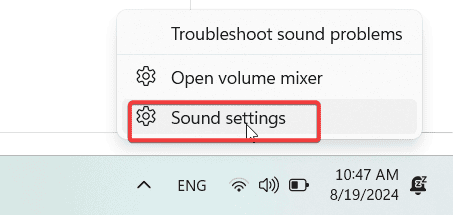
A janela de Configurações de Som abrirá imediatamente.
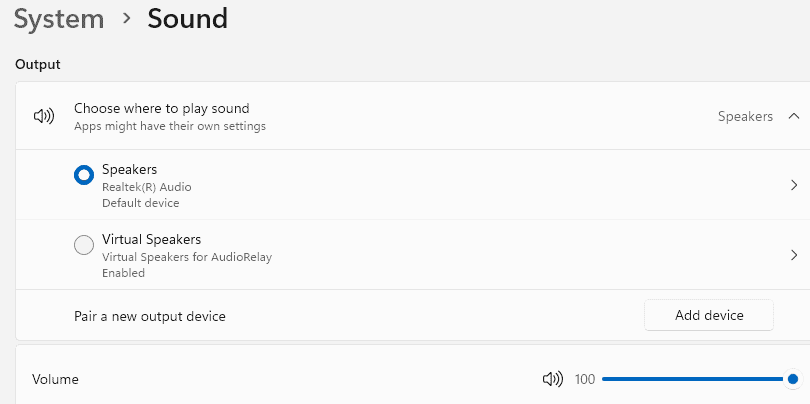
3. Pelo Painel Rápido
O Painel Rápido é ideal para ajustes on the fly, como trocar de saída sem interromper o que você está fazendo.
- Clique no conjunto de ícones do canto direito da barra de tarefas para abrir o Painel Rápido (som/energia/rede).
- Clique no ícone de som para abrir o controle de volume.
- Clique na seta ao lado do controle de volume para ver dispositivos e opções.
- Selecione Mais configurações de som para abrir as opções avançadas.
Se os alto-falantes não estiverem configurados corretamente, revise as entradas em Escolher onde reproduzir som nas Configurações.
4. Pelo Prompt de Comando ou PowerShell
Use este método se preferir linha de comando ou estiver criando um atalho.
- Abra o Prompt de Comando ou o PowerShell.
- Digite o seguinte comando e pressione Enter:
start ms-settings:sound
O Windows abrirá imediatamente a página de Configurações de Som.
Mini-snippet útil (atalho):
- Crie um atalho na área de trabalho com destino: ms-settings:sound
5. Pelo Painel de Controle clássico
Se você prefere a interface clássica para gerenciar dispositivos de reprodução e gravação:
- Pressione Windows + R para abrir a caixa Executar.
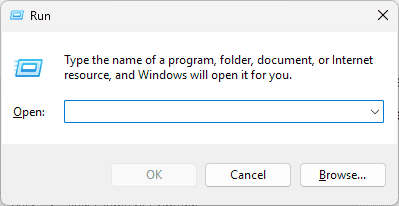
- Digite control mmsys.cpl sounds e pressione Enter.
- A caixa de diálogo Som clássica abrirá para configurar reprodução e gravação.
Solução de problemas rápida
Se não conseguir abrir as Configurações de Som, tente estes passos rápidos em ordem:
- Reinicie o PC — muitas vezes resolve serviços travados.
- Verifique se o serviço Windows Audio está em execução (services.msc).
- Execute o solucionador de problemas de Áudio em Configurações > Sistema > Solução de problemas.
- Atualize drivers de áudio via Gerenciador de Dispositivos.
- Crie um novo usuário para isolar problemas de perfil corrompido.
Importante: Não remova drivers sem antes criar um ponto de restauração do sistema.
Checklist para utilizadores e administradores
Checklist rápido para uso diário
- Verifique dispositivo de saída padrão.
- Ajuste volume por aplicativo conforme necessário.
- Teste microfone em Gravar > Testar microfone.
- Use Painel de Controle clássico para formatos e níveis avançados.
Checklist para administradores de TI
- Confirme políticas de grupo que afetam áudio.
- Atualize drivers em massa via WSUS ou SCCM.
- Documente procedimentos de rollback para drivers.
- Habilite logs para eventos de áudio quando investigar falhas.
Como escolher o melhor método
Heurística simples:
- Precisa de rapidez? Use barra de tarefas ou Painel Rápido.
- Está automatizando ou criando atalhos? Use o comando ms-settings:sound.
- Precisa de controles avançados? Use o Painel de Controle clássico.
Playbook de resolução de problemas (passos práticos)
- Reproduzir um som de teste.
- Verificar se o dispositivo selecionado é o correto.
- Reiniciar serviço Windows Audio.
- Atualizar ou reinstalar driver de áudio.
- Se falhar, restaurar para ponto anterior ou reinstalar driver do fabricante.
Glossário rápido
- Dispositivo de saída: Hardware que reproduz som (alto-falantes, fones).
- Dispositivo de entrada: Hardware que captura som (microfone).
- Mixer por aplicativo: Controle de volume separado por aplicativo.
Perguntas frequentes
Como abrir Configurações de Som no Windows 11 usando um atalho?
Pressione Windows + I e vá em Sistema > Som. Como alternativa, crie um atalho com destino ms-settings:sound.
Posso ainda usar o Painel de Controle antigo de som?
Sim. Abra Executar (Windows + R) e digite control mmsys.cpl sounds.
Onde mudo o dispositivo de áudio padrão?
Vá em Configurações > Sistema > Som e selecione Escolher onde reproduzir som para definir o dispositivo padrão.
Por que não consigo abrir as Configurações de Som?
Geralmente é causado por arquivos do sistema corrompidos ou serviços como Windows Audio desativados. Reinicie o PC e execute o solucionador de problemas de Áudio.
Conclusão
Abrir as Configurações de Som no Windows 11 é simples e existem várias rotas: app Configurações, barra de tarefas, Painel Rápido, linha de comando e Painel de Controle clássico. Escolha o método que melhor se encaixa no seu fluxo de trabalho e siga o playbook de resolução em caso de problemas.
Resumo das ações rápidas:
- Windows + I > Sistema > Som — método direto.
- Clique com o botão direito no ícone de som — método rápido.
- start ms-settings:sound — para automação e atalhos.
Se continuar com problemas de áudio, consulte o solucionador de problemas do Windows ou os drivers do fabricante para procedimentos avançados.
Materiais semelhantes

Instalar e usar Podman no Debian 11
Apt‑pinning no Debian: guia prático

Injete FSR 4 com OptiScaler em qualquer jogo
DansGuardian e Squid com NTLM no Debian Etch

Corrigir erro de instalação no Android
